| 商品情報を登録しよう > 商品の登録 > 在庫を一括登録する | |
※商品情報やバリエーションは、あらかじめ登録しておいてください。 |
 メニューを選択する
メニューを選択する
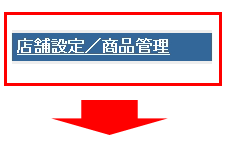
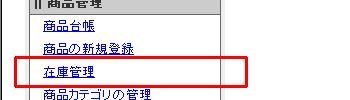
「店舗設定/商品管理」をクリックし、メニューから「在庫管理」を選択します。
 在庫を一括登録する
在庫を一括登録する

 商品検索を行う
商品検索を行う
まず、在庫を一括登録する商品の、在庫管理ファイル(CSVファイル)をダウンロードするため、商品検索を行います。
※一度にダウンロードできる件数は25,000件までとなります。件数が25,000件を超える場合は「商品検索」の条件を変更し、商品を絞り込んでください。
※バリエーション登録している場合は、バリエーションごとに1件となります。
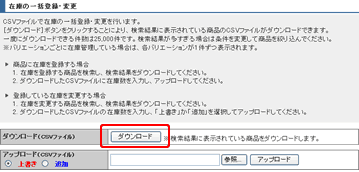
 在庫管理ファイルをダウンロードします
在庫管理ファイルをダウンロードします
「在庫の一括登録・変更」の「ダウンロード」から、[ダウンロード]ボタンをクリックし、在庫管理ファイル(CSVファイル)をパソコンにダウンロードします。パソコン内のわかりやすい場所に保存しましょう。
⇒ 在庫管理ファイルサンプル [CSVファイル]
⇒ 在庫管理ファイルサンプル [CSVファイル]
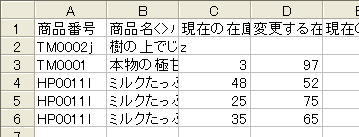
 在庫数の編集
在庫数の編集
ダウンロードした在庫管理ファイル(CSVファイル)に、変更する在庫数、在庫切れ通知を入力します。
入力後、上書きで保存してください。
入力後、上書きで保存してください。
| || データ形式 | |
|---|---|
| 商品番号 | ダウンロード時に挿入されている商品番号 ※変更不可 |
| 商品名<>バリエーション | ダウンロード時に挿入されている商品名 ※変更不可 |
| 現在の在庫数 |
ダウンロード時の在庫数 [ 0〜9999 ]の数字で指定 [ z ](半角小文字のゼット)・・・在庫無制限 |
| 変更後の在庫数 |
「上書き」もしくは「追加」する在庫数を入力 [ 0〜9999 ]の数字で指定 [ z ](半角小文字のゼット)・・・在庫無制限 |
| 現在の在庫切れ通知 | ダウンロード時の在庫切れ通知 [ 0〜9999 ]の数字で指定 |
| 変更後の在庫切れ通知 | 変更する在庫切れ通知を入力 [ 0〜9999 ]の数字で指定 |
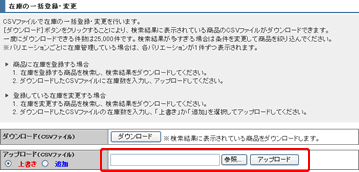
 在庫管理ファイルのアップロード
在庫管理ファイルのアップロード
「在庫の一括登録・変更」の「アップロード」から、「上書き」もしくは「追加」を選択、[参照]ボタンをクリックし、パソコン内に保存した商品データを選択して、[アップロード]ボタンをクリックします。
